win10如何强制删除文件夹 win10强制删除文件夹方法介绍
更新日期:2022-05-27 18:08:02来源:互联网
win10用户在使用电脑的过程中发现有一些顽固文件夹,无法完全删除,那么如何强制删除呢?你可以提升管理员权限去进行删除,具体操作为:打开目标文件夹的属性窗口,切换到安全,然后找到当前账户,将权限改为完全控制就行了。你也可以使用cmd命令:del /F/S/Q C:\123456去执行删除,这里的123456为目标文件夹名称。
win10如何强制删除文件夹:
方法一:提升管理员权限方法
1、首先,右键想要删除的文件夹,在打开的菜单项中,选择属性;

2、文件夹属性窗口,切换到安全选项卡;

3、组或用户名下,选择正在使用的账户用户名,再点击编辑进入;

4、下拉查看权限,更改权限为完全控制,点击确定后,即可删除该文件夹。
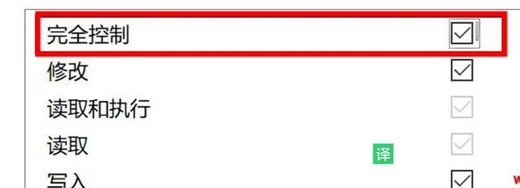
方法二:使用cmd命令强制删除
1、 按键盘上的 Win + R 组合键,打开运行,并输入 cmd 命令,按确定或回车,打开命令提示符窗口;

2、命令提示符窗口,输入 del /? 命令,可以查看该命令的使用方法;

3、 以C盘下的123456文件夹为例;

4、要想强制删除文件,则输入 del /F/S/Q C:\123456 ,然后按回车即可;

5、这时候,再打开资源管理器C盘,名称为123456的文件夹,已经被强制删除。
猜你喜欢的教程
标签

